文章詳情頁
Win7關閉密碼顯示按鈕的方法教程
瀏覽:154日期:2023-03-12 13:15:19
現在的手機和電腦一般都設置了密碼輸入,每次打開電腦都要先輸入密碼,這樣可以保護電腦手機里的重要信息,但是也有些弊端,就是當自己每次打開電腦時都要手動輸入,很是麻煩,所以有些人設置成記住密碼,只要直接點擊打開就可以了,但是這樣密碼就形如虛設了,沒有了一樣。還有一些為了怕把密碼搞錯,所以就會打開密碼后面的顯示按鈕,這樣輸入的密碼就會直接顯露出來,不容易把密碼輸錯,但是也就沒有很好的保密效果了。下面小編來教大家如何把Win7電腦密碼后面的顯示按鈕給隱藏起來。
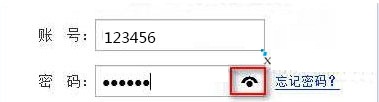
1.首先,同時按下Win7旗艦版電腦鍵盤上的win+r快捷鍵打開電腦的運行窗口,之后,在打開的運行窗口中輸入gpedit.msc并單擊回車,這樣就可以打開win7旗艦版的本地組策略編輯器窗口了。
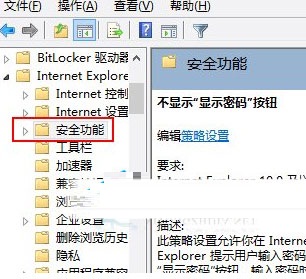
2.在打開的Win7旗艦版電腦的本地組策略編輯器窗口中,就打開左側菜單中的“計算機配置”-“管理板板”-“Windows組件”-“憑據用戶界面”,之后,在右側窗口中找到“不顯示密碼顯示按鈕”選項。
3.之后,雙擊打開“不顯示密碼顯示按鈕”選項,然后在編輯窗口中將設置更改為“已啟用”,然后點擊確定保存即可。
上述的方法可以有效解決如何把Win7電腦密碼后面的顯示按鈕給隱藏起來的問題,有需要的朋友可以試試!
相關文章:
1. 在dos環境下怎么備份/恢復注冊表 在dos環境下備份注冊表的方法教程2. 利用WinPE修改原系統注冊表來修復系統3. 修改注冊表顯示被病毒惡意隱藏文件4. 裝機大師怎么重裝系統WIN7 裝機大師一鍵重裝系統步驟教程5. 如何用u盤安裝win11系統?教你用u盤安裝win11系統教程6. win10系統始終以管理員身份運行如何設置7. 偷天換日注冊表里玩隱藏8. 啟動Autodesk Desktop Licensing Service時出現錯誤1067:進程意外終止怎么辦9. 如何更改啟動磁盤? Mac系統啟動磁盤順序的設置技巧10. 微軟 Win11 首個 Canary 預覽版 25314 推送 附更新內容和升級方法
排行榜

 網公網安備
網公網安備